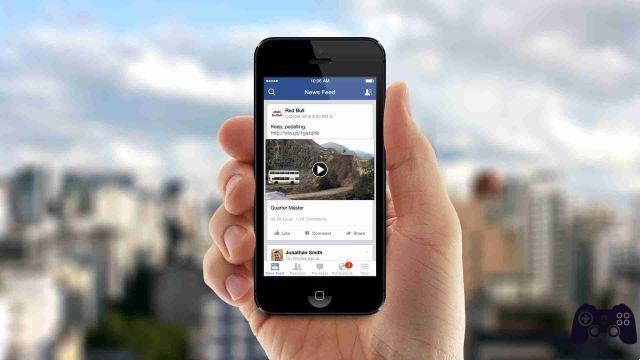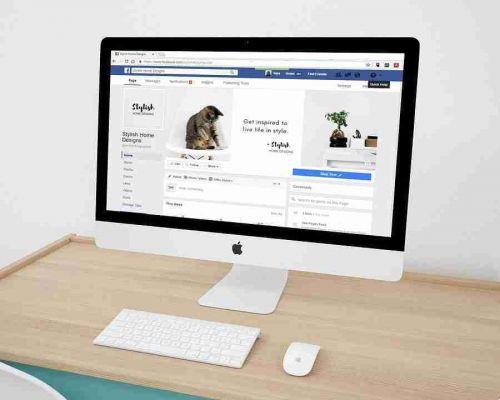
A criação de uma página no Facebook mudou drasticamente nos últimos anos.
Diferença entre um perfil e uma página do Facebook
A diferença entre um perfil e uma página é que:
- o perfil é um espaço no Facebook onde você pode compartilhar informações pessoais, eventos, interesses, usando palavras, fotos, vídeos,
- a página é utilizada por marcas, empresas, organizações, figuras públicas e outras figuras para tornar visível a sua experiência profissional no Facebook,
- páginas ajudam empresas, marcas, organizações a compartilhar suas notícias e se conectar com pessoas,
- assim como os perfis, as páginas podem ser personalizadas com notícias, eventos e muito mais.
Este artigo é dedicado a quem deseja criar sua própria página para divulgar a empresa dentro da rede social, sem usar seu perfil pessoal.
Informação preliminar
Vamos descobrir como transformar um perfil do Facebook em uma página considerando que:
- a criação de uma página no Facebook com base no seu perfil pessoal mudou muito nos últimos anos. Até recentemente era possível usar uma ferramenta do Facebook, acessível em facebook.com/pages/create/migrate, que permitia replicar o perfil do Facebook em uma página do Facebook, movendo os dados de uma parte para outra. Agora esse procedimento não existe mais e não é mais possível alterar automaticamente um perfil em uma página.
- Resta, portanto, a única possibilidade de criar inteiramente uma página no Facebook, informando os dados do perfil.
Para isso devemos:
- baixar dados de perfil,
- criar uma nova página,
- importe o conteúdo baixado do perfil para a página, fazendo tudo manualmente.
Vamos começar com o download dos dados do perfil pessoal:
- vá para o perfil usando o Facebook,
- clique no botão (▾) localizado no canto superior direito,
- vá para Configurações e privacidade> Configurações> Suas informações no Facebook,
- toque no link Visualizar ao lado de Baixar suas informações,
- pressione o botão Baixar suas informações na parte inferior da página,
- selecione os dados para download (por exemplo, fotos e vídeos, etc.),
Use os menus suspensos na parte superior para escolher:
- as datas a serem consideradas, você pode baixar todos os dados ou apenas os de um período,
- o formato no qual buscar o arquivo HTML ou JSON (o primeiro recomendado),
- a qualidade do conteúdo multimédia a incluir,
- clique no botão Criar arquivo,
- aguarde a conclusão da preparação do backup.
Quando este arquivo com os dados do Facebook estiver pronto, receberemos um link por e-mail para baixá-lo.
Se quisermos fazer isso a partir de um smartphone ou tablet, isso só é possível abrindo o aplicativo do Facebook no Android ou no / iOS / iPadOS.
Uma vez logado:
- vá para o menu (≡)> Configurações e privacidade> Configurações> Baixe suas informações,
- execute as mesmas etapas para a versão para PC do Facebook,
- selecionar e organizar em pastas todo o conteúdo a ser movido do perfil para a nova página,
- abra o arquivo ZIP obtido do Facebook,
- navegue dentro para obter tudo o que precisamos.
Para copiar fotos e vídeos de perfil para sua pasta de downloads:
- acessar fotos e vídeos,
- clique duas vezes no arquivo que nos interessa,
- clique com o botão direito no conteúdo a ser copiado nos downloads,
- selecione o item Baixar o arquivo vinculado em "Download" (ou algo parecido, de acordo com o navegador em uso).
Criar página no Facebook
Vamos agora passar para a criação da página real.
Do computador
Após baixar e organizar os dados do perfil, você pode criar uma página no Facebook a partir do seu computador, fazendo login em nossa conta e usando um assistente disponibilizado pela mesma rede social.
Depois de fazer login no Facebook a partir de sua página principal:
- clique no botão (+) no canto superior direito,
- escolha o item Página no novo menu,
- usando o formulário visível na tela, devemos escrever o nome da página e sua categoria à qual ela pertence,
- pressione o botão Criar página (canto inferior esquerdo).
Mais tarde:
- role a barra lateral à esquerda,
- clique no botão Adicionar foto do perfil,
- carregar a foto do perfil que queremos definir para a página criada,
- faça o mesmo para a foto da capa (Adicione a imagem da capa),
- clique no botão Salvar (canto inferior esquerdo).
De smartphones e tablets
Para usar um smartphone ou tablet é aconselhável usar o aplicativo oficial do Facebook:
- acessar o aplicativo do Facebook a partir do Android ou de / iOS / iPadOS,
- pressione o botão (≡) (canto superior direito),
- pressione os itens Páginas e (+) Criar,
- na tela que se abriu, clique no botão Iniciar,
- especifique o nome da página no campo de texto apropriado,
- toque no botão Avançar, indicando sua categoria do mesmo,
- pressione Avançar novamente.
Agora é necessário indicar se:
- temos um site para vincular à página, ou escolha pular a operação,
- insira uma imagem de capa e uma foto de perfil clicando nos itens apropriados e fazendo upload das fotos,
- no final, pressione o botão Fim.
Importe o conteúdo para a página do Facebook
Agora resta importar o conteúdo baixado para a nova página do Facebook recém-criada.
Do computador
Para adicionar novos dados à página do Facebook usando um computador, um recurso específico deve ser usado.
Depois de entrar no Facebook a partir da página inicial:
- entramos em nossa página, clicando no item Páginas à esquerda e pressionando o nome da própria página,
- abrir menu ▾ Outros,
- selecione o tipo de conteúdo que você deseja enviar (por exemplo, fotos, vídeos etc.),
- na nova página, clique no texto com o qual deseja enviar o conteúdo (por exemplo, Adicionar fotos, Carregar vídeo etc.),
- escolha o que deseja inserir na página através da nova janela,
- publicar os tópicos e programá-los de acordo com as opções disponíveis,
- repita os passos para todo o conteúdo já baixado do perfil, para ser postado na nova página.
Na página criada não é, no entanto, possível inserir mensagens textuais, histórias e dados semelhantes, estes conteúdos não podem, de facto, ser transitados do perfil antigo. Se julgarmos necessário, para republicá-los, devemos fazê-lo manualmente com copiar e colar.
De smartphones e tablets
Para usar smartphones e tablets:
- vá para a página do Facebook onde você deseja importar o conteúdo,
- carregá-los manualmente.
Depois de fazer login no aplicativo do Facebook no seu dispositivo Android ou iOS / iPadOS:
- pressione o botão (≡),
- clique no nome da página que você criou, caso não a veja,
- toque na palavra Páginas,
- clique em Publicar,
- no caso de fotos e vídeos, selecione a opção Foto/vídeo,
- escolha o conteúdo a ser carregado, tocando em sua visualização,
- pressione Avançar e Compartilhar duas vezes consecutivas,
- essas mesmas etapas se aplicam a todo o conteúdo a ser carregado na página.
Para mais informações e esclarecimentos, pode consultar o espaço apropriado no Facebook no endereço.